Оглавление:
Таблица с товарами
Особенности прихода различного вида товаров.
Отправка акта на документ
Отправка отзыва акта на документ
Дополнительные опции при работе с входящей ТТН
Фильтрация списка документов.
Возможные статусы документов.
Таблица с товарами
Особенности прихода различного вида товаров.
Отправка акта на документ
Отправка отзыва акта на документ
Дополнительные опции при работе с входящей ТТН
Фильтрация списка документов.
Возможные статусы документов.
На вкладке "Приём ТТН" будут отображены все входящие товарно-транспортные накладные. При приходе новой ТТН в УТМ она автоматически будет отображена в списке накладных. Новая ТТН будет в статусе "В УТМ".
Для просмотра и редактирования накладной нажмите кнопку "Редактировать/просмотреть". В открывшемся окне проверьте количества, укажите продажные цены.
Для просмотра и редактирования накладной нажмите кнопку "Редактировать/просмотреть". В открывшемся окне проверьте количества, укажите продажные цены.
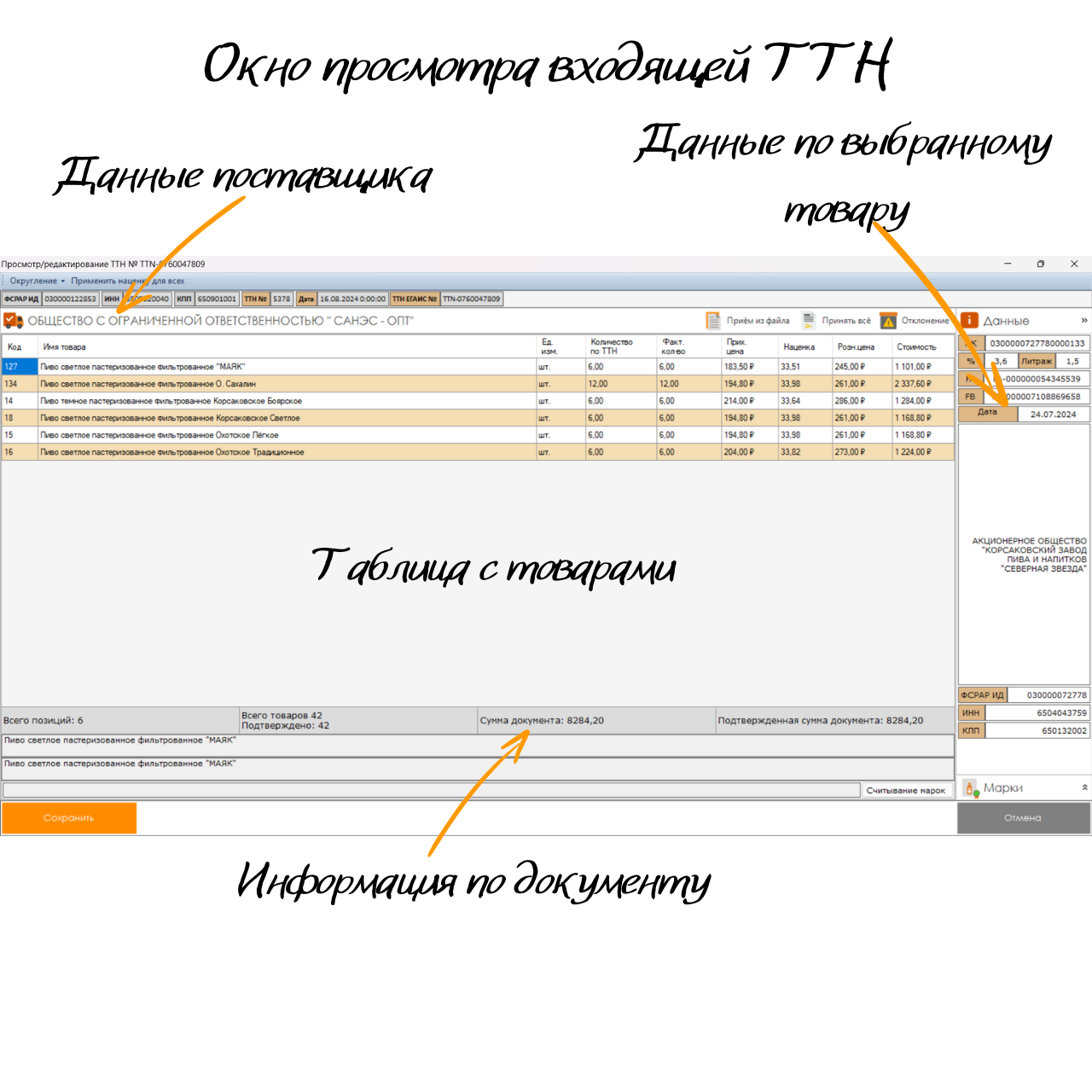
Таблица с товарами
- Код - в этом столбце отображается код товара из базы данных. Если столбец не заполнен, значит товара в базе данных нет, но он будет создан после импортирования ТТН. Сопоставление товара с товарами в базе данных происходит путём сравнения алкогольного кода товаров.
- Имя товара - в этом столбце отображается имя товара из базы данных. Если товара в базе данных нет, то имя будет взято из ТТН.
- Единица измерения - в этом столбце отображается единица измерения товара.
- Количество по ТТН - в этом столбце отображаются данные по количеству товара как в ТТН.
- Фактическое количество - в этом столбце отображаются данные о принимаемом количестве товаров.
- Приходная цена - цена товара по ТТН.
- Наценка - размер наценки в процентах.
- Розничная цена - продажная цена товара как в базе данных. Если товара в базе данных нет, то цена будет 0.
- Стоимость - стоимость товара по приходной цене.
Если товар отсутствует в базе данных (поле код пустое), то ему можно назначить штрихкод. Для этого считайте штрихкод с товара (или марку для маркированного пива, штрихкод будет вычислен из марки автоматически). После создания товара считанный штрихкод будет добавлен ему автоматически.
Если товар с таким штрихкодом уже присутствует в базе данных, то программа предложит объединить товары, добавив новые алкогольные свойства уже имеющемуся товару.
Если товар с таким штрихкодом уже присутствует в базе данных, то программа предложит объединить товары, добавив новые алкогольные свойства уже имеющемуся товару.
Для ведения более точного учёта товаров данное объединение не рекомендуется. По ЕГАИС один товар = один алкогольный код, а объединение по штрихкоду противоречит правилам ЕГАИС.
Документу можно указать одну наценку для всех товаров. Для этого введите значение наценки в одну из строк и нажмите кнопку "применить наценку для всех" в верхней части окна.
Для округления розничных цен в документе выберите один из вариантов округления (в верхней части окна):
- Округление до 1 вверх: округляет все розничные цены до 1 рубля вверх (Пример. Розничная цена 88.40р. После применения округления цена станет 89.00р)
- Округление до 10 вверх: округляет все розничные цены до 10 рублей вверх (Пример. Розничная цена 88.40р. После применения округления цена станет 90.00р)
- Округление до 1 вниз: округляет все розничные цены до 1 рубля вниз (Пример. Розничная цена 88.40р. После применения округления цена станет 88.00р)
- Округление до 10 вверх: округляет все розничные цены до 10 рублей вниз (Пример. Розничная цена 88.40р. После применения округления цена станет 80.00р)
Особенности прихода различного вида товаров.
Приход пива и пивных напитков.
При приходе пива и пивных напитков столбец "фактическое количество" заполнен количествами "как пришло", количества можно отредактировать, если фактически товара пришло меньше, чем в документе. Столбец "единица измерения" заполнен автоматически. Для штучных товаров единица измерения "шт", для разливного пива "л".
Приход алкогольных товаров.
При приходе алкогольных напитков столбец "фактическое количество" не заполнен, все количества равны 0. Ручного редактирования количеств не предусмотрено. Для проставления количеств необходимо считать все фактически пришедшие марки алкогольных товаров.
Считывание марок:
- Для того, чтобы начать считывать марки с алкогольных товаров, нажмите кнопку «считывание марок» (в нижней части окна) и начните сканирование. После завершения сканирования нажмите кнопку «считывание марок» ещё раз.
- Если марки были ранее считаны в текстовый документ, нажмите кнопку «приём из файла» и после кнопку «считывание марок». Будет открыто окно выбора файла. После выбора файла начнётся сопоставление считанных марок и марок в документе. После того, как все марки будут считаны из файла, нажмите кнопку «считывание марок» ещё раз.
- Не рекомендуемый способ. Принять все марки из документа без считывания. Для этого нажмите кнопку «Принять всё» (кнопка доступна для пользователя с правами «Техподдержка» или «Собственник»). Обратите внимание, принимая товары без сканирования вы даёте своё согласие на возможные несоответствия в реально пришедших товарах и в том, что прислал поставщик в документе. Вся ответственность за несоответствия ложится на собственника бизнеса, возможны штрафы, лишения лицензии, конфискация продукции. Будьте внимательны!
Отправка акта на документ
При отсутствии различия между количеством в документе и фактическим количеством, при отправке акта на документ будет создан акт подтверждения.
При наличии расхождения между количеством в документе и фактическим количеством, при отправке акта на документ акт расхождения будет отправлен автоматически, дополнительных действий не требуется.
Для отклонения документа нажмите кнопку "Отклонение". Все фактические количества обнулятся. При отправке акта на документ акт отклонения будет отправлен автоматически, дополнительных действий не требуется.
Для того, чтобы отправить акт на ТТН, в окне просмотра ТТН нажмите кнопку "Сохранить", а в основном окне модуля ЕГАИС нажмите кнопку "отправить в ЕГАИС". Акт будет создан и отправлен автоматически в УТМ.
Если ТТН принимается полностью, то после подтверждения от УТМ операция "приход" будет создана автоматически. Найти её можно будет в менеджере документов.
Если ТТН принимается с расхождением, то необходимо дождаться ответа поставщика на акт расхождения. Если поставщик подтвердит акт, то операция "приход" будет создана автоматически. Найти её можно будет в менеджере документов.
Все товары, присутствующие в документе, но отсутствующие в базе данных, будут созданы автоматически при создании операции "приход", для алкогольных товаров так же будут добавлены марки товаров, считанные при приёме документа.
Обратите внимание, операция "приход" создаётся без оплаты. Для того, чтобы добавить оплату по документу, перейдите в менеджер документов, найдите нужный документ и добавьте оплату, нажав кнопку "оплаты".
При наличии расхождения между количеством в документе и фактическим количеством, при отправке акта на документ акт расхождения будет отправлен автоматически, дополнительных действий не требуется.
Для отклонения документа нажмите кнопку "Отклонение". Все фактические количества обнулятся. При отправке акта на документ акт отклонения будет отправлен автоматически, дополнительных действий не требуется.
Для того, чтобы отправить акт на ТТН, в окне просмотра ТТН нажмите кнопку "Сохранить", а в основном окне модуля ЕГАИС нажмите кнопку "отправить в ЕГАИС". Акт будет создан и отправлен автоматически в УТМ.
Если ТТН принимается полностью, то после подтверждения от УТМ операция "приход" будет создана автоматически. Найти её можно будет в менеджере документов.
Если ТТН принимается с расхождением, то необходимо дождаться ответа поставщика на акт расхождения. Если поставщик подтвердит акт, то операция "приход" будет создана автоматически. Найти её можно будет в менеджере документов.
Все товары, присутствующие в документе, но отсутствующие в базе данных, будут созданы автоматически при создании операции "приход", для алкогольных товаров так же будут добавлены марки товаров, считанные при приёме документа.
Обратите внимание, операция "приход" создаётся без оплаты. Для того, чтобы добавить оплату по документу, перейдите в менеджер документов, найдите нужный документ и добавьте оплату, нажав кнопку "оплаты".
Отправка отзыва акта на ТТН
После отправки любого акта на накладную, есть возможность его отозвать, если была допущена какая-либо ошибка. Для того, чтобы отправить отзыв акта на накладную, нажмите на неё правой кнопкой мыши и выберите опцию "отправить отзыв акта". После подтверждения отправки акта, накладная сменит статус на "Отправлен отказ от акта". После того как акт пройдёт проверку в УТМ статус документа изменится на "Отказ от акта прошел проверку". Далее необходимо, чтобы поставщик принял отзыв акта. Если поставщик примет отзыв акта, то статус документа изменится сначала на "Отказ от акта принят поставщиком" и после на "ТТН распроведена". После того, как статус документа будет "ТТН распроведена", его можно будет добавить как новый в список документов и отправить уже правильный акт.
Обратите внимание, в некоторых случаях конечный статус "ТТН распроведена" не может быть получен, т.к. УТМ не присылает тикет о распроведении. Если так произошло, то рекомендуется обратиться к техническому специалисту, который сможет вернуть статус "Просмотрено" для документа, после которого уже можно будет отправить правильный акт на документ.
Обратите внимание, отзыв акта можно отправить только один раз. При повторном отзыве акта придёт отказ от УТМ.
Обратите внимание, в некоторых случаях конечный статус "ТТН распроведена" не может быть получен, т.к. УТМ не присылает тикет о распроведении. Если так произошло, то рекомендуется обратиться к техническому специалисту, который сможет вернуть статус "Просмотрено" для документа, после которого уже можно будет отправить правильный акт на документ.
Обратите внимание, отзыв акта можно отправить только один раз. При повторном отзыве акта придёт отказ от УТМ.
Дополнительные опции при работе с входящей ТТН
Нажав правой кнопкой на ТТН открывается меню дополнительных опций.
- Отправить отзыв акта - отправляет отзыв ранее отправленного акта. Данный пункт меню виден при статусах ТТН "Импортировано в базу данных", "Отклонение принято в ЕГАИС", "Отказ расхождения поставщиком". Данный пункт доступен только пользователям с правами "Техподдержка" и "Собственник".
- Импортировать- импортирует документ без отправки акта в УТМ. Данный пункт меню доступен пользователю с правами "Техподдержка" и при любом статусе документа, кроме "В УТМ".
- Добавить ТТН как новую - добавляет выбранную накладную еще раз в список документов со статусом "В УТМ". Данный пункт доступен только при статусе ТТН "ТТН распроведена".
- Вернуть статус просмотрено - возвращает статус документа "Просмотрено". Данный пункт меню доступен пользователю с правами "Техподдержка" и при любом статусе документа, кроме "В УТМ".
- Удалить - полностью удаляет выбранный документ из базы данных. Данный пункт меню доступен пользователю с правами "Техподдержка".
- Печать - открывает печатный документ выбранной ТТН (форма Торг-12). Данный пункт доступен только при статусе ТТН "Импортировано в базу данных"
Фильтрация списка документов.
В нижней части окна просмотра ТТН доступен фильтр документов по дате. Выбранный пункт фильтра сохраняется при закрытии окна модуля ЕГАИС и будет выбран при следующем открытии модуля.
Доступные варианты фильтров:
Доступные варианты фильтров:
- Все - показывает все документы.
- Сегодня - показывает все документы, дата создания которых "сегодня", либо более старые документы, которые не были импортированы (статус документа "В УТМ").
- Неделю назад - показывает все документы, дата создания которых не более 7 дней от текущей даты, либо более старые документы, которые не были импортированы (статус документа "В УТМ").
- Месяц назад - показывает все документы, дата создания которых не более 1 месяца от текущей даты, либо более старые документы, которые не были импортированы (статус документа "В УТМ").
- Текущий год - показывает все документы, созданные в текущем году, либо более старые документы, которые не были импортированы (статус документа "В УТМ").
- Прошлый год и ранее - показывает все документы, созданные в прошлом году и ранее, либо более новые документы, которые не были импортированы (статус документа "В УТМ").
Возможные статусы документов.
В УТМ - Начальный статус документа. ТТН принимает статус сразу после получения её программой из УТМ
Просмотрено - Статус документа после просмотра и сохранения.
Отправлено подтверждение в УТМ - Статус документа после отправки подтверждения в УТМ
Отправлено отклонение в УТМ - Статус документа после отправки отклонения в УТМ
Отправлено расхождение в УТМ - Статус документа после отправки расхождения в УТМ
Подтверждение прошло проверку - Статус документа после получения подтверждения из УТМ на отправку акта подтверждения
Отклонение прошло проверку - Статус документа после получения подтверждения из УТМ на отправку акта отклонения.
Расхождение прошло проверку - Статус документа после получения подтверждения из УТМ на отправку акта расхождения.
Подтверждение принято в ЕГАИС - Статус документа после получения подтверждения приёма УТМ акта подтверждения.
Отклонение принято в ЕГАИС - Статус документа после получения подтверждения приёма УТМ акта отклонения.
Расхождение принято поставщиком - Статус документа после получения подтверждения от поставщика в приёме акта расхождения.
Отказ от УТМ - Статус документа после отказа от УТМ, может быть получен после отправки любого акта. Причины отказа необходимо смотреть во входящем тикете от УТМ.
Отказ расхождения поставщиком - Статус документа после получения отказа от поставщика в приёме акта расхождения.
Импортировано в базу - Статус документа после импортирования документа в базу данных и создания операции приход.
При импорте в базу произошла ошибка - Данный статус может быть получен, если при импортировании документа возникли какие-либо ошибки. Рекомендуется обратиться к техническому специалисту для анализа ситуации и помощи в повторном импортировании документа.
ТТН распроведена - Статус документа после получения подтверждения от поставщика при отправке отзыва акта на ТТН.
Отправлен отказ от акта - Статус документа после отправки отзыва акта на ТТН
Отказ от акта прошел проверку - Статус документа после получения от УТМ подтверждения в проверке отзыва акта на ТТН
Отказ от акта не прошел проверку - Статус документа после получения от УТМ отказа в проверке отзыва акта на ТТН
Отказ от акта принят поставщиком - Статус документа после получения от поставщика подтверждения отзыва акта на ТТН
Отказ от акта не принят поставщиком - Статус документа после получения от поставщика отказа отзыва акта на ТТН
Начат импорт в базу данных - промежуточный статус, зачастую не виден пользователю, появляется после начала импортирования операции в базу данных.
Просмотрено - Статус документа после просмотра и сохранения.
Отправлено подтверждение в УТМ - Статус документа после отправки подтверждения в УТМ
Отправлено отклонение в УТМ - Статус документа после отправки отклонения в УТМ
Отправлено расхождение в УТМ - Статус документа после отправки расхождения в УТМ
Подтверждение прошло проверку - Статус документа после получения подтверждения из УТМ на отправку акта подтверждения
Отклонение прошло проверку - Статус документа после получения подтверждения из УТМ на отправку акта отклонения.
Расхождение прошло проверку - Статус документа после получения подтверждения из УТМ на отправку акта расхождения.
Подтверждение принято в ЕГАИС - Статус документа после получения подтверждения приёма УТМ акта подтверждения.
Отклонение принято в ЕГАИС - Статус документа после получения подтверждения приёма УТМ акта отклонения.
Расхождение принято поставщиком - Статус документа после получения подтверждения от поставщика в приёме акта расхождения.
Отказ от УТМ - Статус документа после отказа от УТМ, может быть получен после отправки любого акта. Причины отказа необходимо смотреть во входящем тикете от УТМ.
Отказ расхождения поставщиком - Статус документа после получения отказа от поставщика в приёме акта расхождения.
Импортировано в базу - Статус документа после импортирования документа в базу данных и создания операции приход.
При импорте в базу произошла ошибка - Данный статус может быть получен, если при импортировании документа возникли какие-либо ошибки. Рекомендуется обратиться к техническому специалисту для анализа ситуации и помощи в повторном импортировании документа.
ТТН распроведена - Статус документа после получения подтверждения от поставщика при отправке отзыва акта на ТТН.
Отправлен отказ от акта - Статус документа после отправки отзыва акта на ТТН
Отказ от акта прошел проверку - Статус документа после получения от УТМ подтверждения в проверке отзыва акта на ТТН
Отказ от акта не прошел проверку - Статус документа после получения от УТМ отказа в проверке отзыва акта на ТТН
Отказ от акта принят поставщиком - Статус документа после получения от поставщика подтверждения отзыва акта на ТТН
Отказ от акта не принят поставщиком - Статус документа после получения от поставщика отказа отзыва акта на ТТН
Начат импорт в базу данных - промежуточный статус, зачастую не виден пользователю, появляется после начала импортирования операции в базу данных.
